对于wps PDF文档编辑工具相信很多小伙伴都是不陌生的,有了WPS PDF文档编辑工具,帮助了我们很多编辑需求,我们可以通过WPS PDF进行页面的裁减操作、添加空白页面以及导入自己想要的各种文件等,当我们编辑好PDF文档之后,可能就需要将其进行打印出来,但是有的小伙伴想要将文档放大打印,将页面大小设置大一点,那么我们该如何来设置呢,其实只需要进入到打印的设置页面中,将页面大小进行自定义调整就好了,你可以自定义调整打印的比例参数进行打印,下方是关于如何使用WPS PDF文档放大文档进行打印的具体操作方法,如果你感兴趣的情况下可以看看方法教程,希望小编的方法教程对大家有所帮助。

1.首先我们将文档通过Wps软件打开,进入到文档编辑页面之后,点击左上角的【打印】图标按钮,或者直接通过Ctrl+p调出打印设置页面。

2.在打印的设置页面中,在【页面大小】选项下,将【自定义比例】选项进行点击勾选。

3.随后我们需要在【自定义比例】的框中输入自己需要打印的一个比例参数,想要放大打印页面的话,那么我们将参数设置成比之前大的就可以,那么右侧的预览图中就会进行相应的改变。

4.随后你可以根据自己的打印需求,来设置一下打印机类型、份数、以及页面范围和纸张大小等。

5.设置完成之后,就可以点击右下角的【打印】按钮将文档进行打印操作了。

以上就是关于如何使用WPS PDF文档调整打印的页面大小的具体操作方法,有些时候我们需要将编辑好的PDF文档打印出来,那么在打印的设置页面中除了可以设置打印的份数、颜色以及页面范围等,你也可以设置一下打印页面的大小,可以将页面大小调小一点,也可以将其调整大一点进行打印,需要的话可以操作试试。
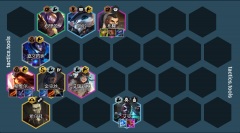 金铲铲之战极客强袭阵容怎么搭配-金铲铲
金铲铲之战极客强袭阵容怎么搭配-金铲铲
金铲铲之战游戏玩法非常有趣,吸引了很多玩家。那么大家知道......
 电脑无法开机的解决方案:遇到这种情况
电脑无法开机的解决方案:遇到这种情况
面对电脑无法开机的问题,许多用户都会感到手足无措。这不仅......
 打印机连接失败解决方法:打印机连接不
打印机连接失败解决方法:打印机连接不
打印机连接不上电脑,这一问题常常令用户感到困惑。在如此依......
 Win10系统将文档图片另存为PDF的方法
Win10系统将文档图片另存为PDF的方法
很多小伙伴之所以喜欢使用Win10系统,就是因为Win10系统中的功能......
 win10笔记本摄像头打开教程
win10笔记本摄像头打开教程
现在很多笔记本都是自带摄像头的,当我们需要视频聊天或者视......

有小伙伴喜欢在WPS中进行PPT演示文稿的制作,而在制作的过程中有些时候需要绘制一些对称的图形或者是对图片等素材进行对齐操作,那么就可以通过添加参考线和网格线来操作即可,而一般我...
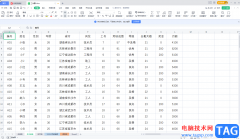
WPS表格是一款非常受欢迎的办公软件,很多小伙伴在需要编辑和处理数据时都会选择使用该软件。在电脑版WPS表格中如果有大量数据需要同时选中进行编辑处理,比如需要同时调整单元格中的字...

很多小伙伴在对表格文档进行编辑的过程中都喜欢使用WPS软件,因为在WPS软件中,我们可以给表格插入图片,还可以对图片进行边框、色彩、背景等设置。有的小伙伴在使用WPS对表格文档进行编...

数学老师制作试卷时,常常需要在试卷里插入加减乘除等符号,加号和减号可以用键盘直接输入,但乘号和除号就不方便输入了,那怎样才能输入乘号和除号呢? 一、可以通过插入符号...

每年指导本科毕业生论文时,除了论文内容,论文的格式也需要指导学生反复修改。尽管面对的是计算机专业的学生,而且已经大四,但是对于文字处理软件的排版技巧很多人仍然不能...

有些时候我们需要通过WPS进行计算一些非常重要的数据,那么就会使用到该软件中的Excel表格工具,其中我们会在表格进行税率的计算,如果出现13%的税率的这种情况,该如何进行计算呢,很多...
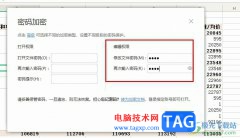
很多小伙伴之所以喜欢使用WPS软件对表格文档进行编辑,就是因为WPS中的功能十分的丰富,并且操作简单,在这款软件中我们可以对表格文档进行数据处理以及单元格格式设置。有的小伙伴为了...

wps软件是许多用户很喜欢的一款办公软件,给用户带来了许多的好处,在使用这款办公软件上,可以体验到强大功能带来的便利,能够让用户简单轻松的完成编辑工作,进一步提升了用户的编辑...

平时如果自己有数据需要处理的情况下,那么大家就会选择使用WPSExcel表格编辑工具进行操作,通过WPSExcel表格工具可以让我们更好的进行数据的编辑和整理,从而得到自己需要的数据内容,而...

段落调整和修饰是计算机一级WPS Office考试中的必考内容,如何能够快速的调整出整齐又美观的段落结构呢?在WPS Office 2012中这个问题可以轻松解决。WPS Office 2012中有一个可视化的调节按...
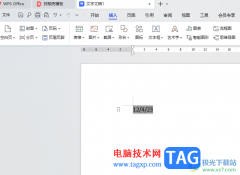
当你想要通过在WPSWord文档进行资料编辑时,在某些情况下可能会需要进行窗体功能的设置,其中想要插入窗体的类型有几种,但是如果你想要插入文字型窗体域中的日期,该如何进行设置呢,...
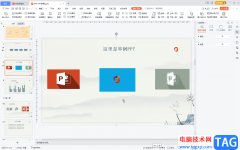
很多小伙伴在日常办公时都会使用到WPS这款软件,在其中我们可以编辑和处理Word文档,Excel表格和PowerPoint演示文稿,基本上可以满足我们的日常办公取消了,非常地方便实用。如果我们在电脑...

用户在wps软件中编辑表格文件时,都会对表格数据信息进行简单的计算和设置,这个时候用户直接在软件中找到相关的公式来进行计算即可简单获得正确的计算结果,当然用户在整理表格数据时...
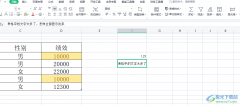
众所周知wps软件是大部分用户经常使用的一款办公软件,给用户带来了许多的好处,在这款办公软件中用户可以感受到许多强大的功能,这些功能结合了其它热门办公软件,因此用户可以在wp...

越来越多的用户会在wps软件中来编辑不同类型的文件,因为wps软件中的功能有着其它热门办公软件的支持,为用户带来了许多的便利和好处,所以wps软件深受用户的喜爱,当用户在使用wps软件时...